零基础玩转3D打印机,创想三维ender-3 使用体验
- 科技
- 2022-04-09 15:15
- 642

前言
大家好,俺又来了!
作为一个热爱折腾数码产品的垃圾佬,对拥有3D打印机早已经幻想了很久!
3D打印机,可以打印各种小玩意,比如我折腾的矿渣比较多,那么打印外壳,岂不是很爽呢?
当时就种草了,可惜俺对于建模软件和各种设置,完全不懂!感觉门槛有点高,就一直拖着,没有下手。

看到很多网友,也有自己的3D打印机,可以设计各种漂亮的零件,简直吊炸天!
但是看了很多大神们分享的文章都有点高深莫测,让我等凡夫俗子,实在是望尘莫及!
特别是我还未买3D打印机之前,会思考,买了这玩意,到底能打印什么,十分迷茫。
不过,我没有气馁!今年一定要买一台3D打印机回来折腾,不管多难,我都要学会使用它!
先放一个巨长的目录,本文超级详细!
目录:
一、了解3D打印机
二、购买3D打印机
三、开箱3D打印机
四、简单安装3D打印机附件
五、开机,安装PLA耗材
六、3D打印机调平
七、查看TF卡文件
八、3D打印机打印
九、模型下载
十、建模软件
十一、打印成果展示
十二、其它注意事项和推荐购买的附件
十三、关于上色
总结
一、了解3D打印机
1、既然要入手3D打印机,肯定要了解什么是3D打印机,在网上搜了很多关于3D打印机的文章和视频,都让我感觉有点晦涩难懂!
还有一些大神,自己DIY制作一台3D打印机,这种操作,着实让我懵逼!
我们在网上搜索3D打印机,可以看到各种型号、各种外观、各种价格的成品3D打印机:
琳琅满目,让人真的不知道怎么选:

2、而且现在3D打印机较前几年,已经便宜很多了,大概千元左右,就能入手一台很不错的。
在入手3D打印机之前,大家还要了解一下,选择哪种类型的!
目前,在我的认知中,就2种适合家用的3D打印机类型,分为FDM和光固化:
FDM,就是我们常见的这种机械结构的:
(其中,还有分i3、盒子、三角洲、单臂等,我们既然是家用,就简单了解下最基础的即可,接下来统称FDM。)

3、FDM(Fused Deposition Modeling)工艺熔融沉积制造:
这种3D打印机的原理很简单,就是将材料进行加温溶解,然后一层层叠加进行打印。
这种打印机的耗材成本很低,但是打印精度稍微有点差:
常用的耗材有PLA、ABS等,PLA耗材成本很低,1公斤60元左右!
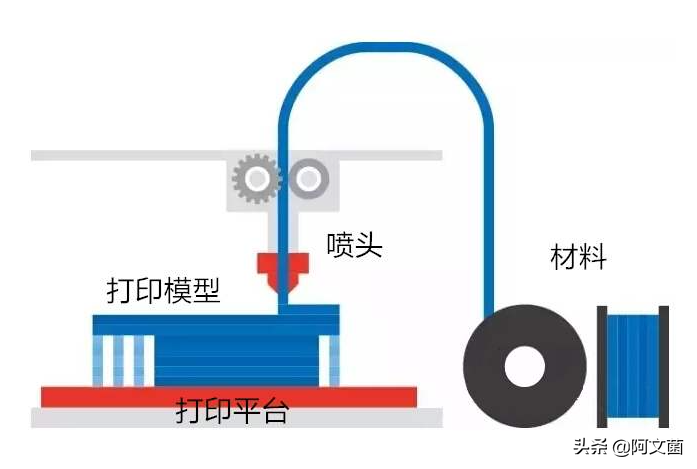
4、而除了FDM,还有另外一种3D打印机,是光固化3D打印机:
也就是下图这种黄色,罩着罩子的3D打印机,这种就是光固化3D打印机:

5、光固化3D打印机,是通过激光器,搭配耗材光敏树脂,一层一层光照扫描,固定树脂形态,从而将模型制作出来:
(其中也分为LCD、DLP、SLA,和投影仪类型很像,我们仅了解大概即可。)
光固化的3D打印机精度非常好!
很多超级精细的手办、零件、医疗物品都推荐用用光固化3D打印机打印:
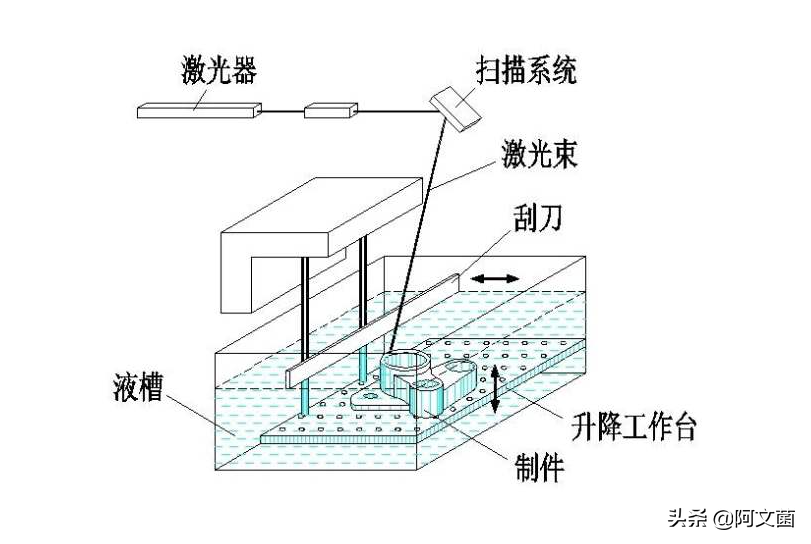
6、传统的FDM的3D打印机和光固化3D打印机,对比:
FDM:
1、耗材便宜。
2、可以打印较大尺寸的模型。
3、精度较差。
光固化:
1、耗材光敏树脂很贵。
2、体积小巧,打印的材料体积也小。
3、精度很高。

二、购买3D打印机
1、简单了解一下3D打印机的种类,就是下单购买了!
在群友@成都-鱼人 的推荐下,我下单了一款1199元的FDM 3D打印机:
来自创想三维的ender-3:
据说,双十一,这款只要1000元,可惜完美错过:
(作为一个新手,对3D打印机一窍不通,所以还是听朋友购买了,大家如果有朋友推荐,也建议听朋友的,本文绝对无任何商业推广,全部商品都为我个人自费购买!)
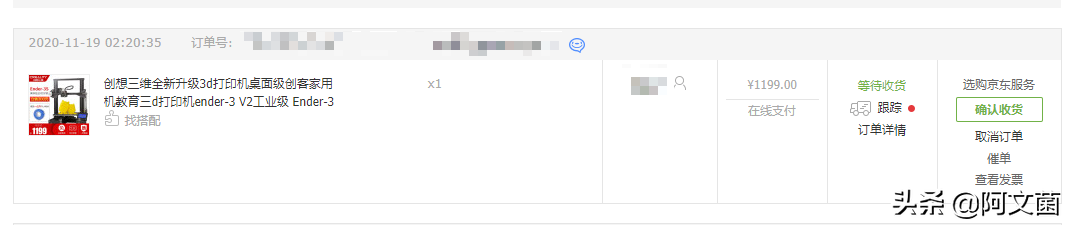
2、这台打印机,可以打印 长宽 220毫米*220毫米 以及高度250mm的物体,打印面积还是挺大的:
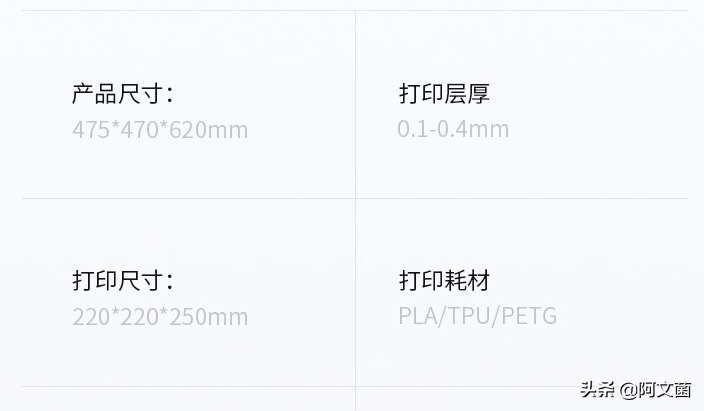
3、群友之所以推荐这款,是因为他说国外很多大佬都用的这个,比较经典。
特别适合刚刚想入门3D打印机的朋友,一台成品的3D打印机,对入门的新手来说,要舒服很多:
除了机器以外,群友还推荐了一个PLA的耗材店,说质量不错,搜索海螺号3d打印梦想店即可。
耗材,一公斤60元:
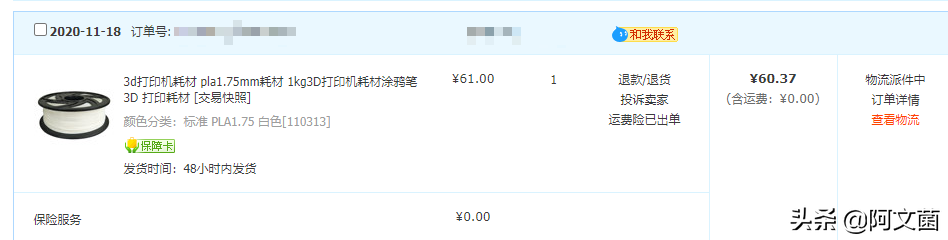
4、这家店的PLA耗材,有很多颜色可以选择,我因为考虑到后续还是会进行上色处理的,所以就直接买的白色:
其实下次可以考虑直接买一种颜色的来打印:

5、这里要特别说一下PLA的这个材料,是3D打印中最常见的耗材。
它是从可再生资源玉米淀粉和蔗糖中提取出来的,打印后很坚固,而且无毒无味,很适合3D打印使用:

再次说明,本文中所有物品,全部为我自费购买,绝对无任何商业推广行为,只是为了分享3D打印机的体验。
大家也可以购买其它品牌的3D打印机,个人觉得,千元左右,真的都还不错!
三、开箱3D打印机
1、快递等了好几天,一开始以为京东购买,想着第二天就能收到!
结果发的是德邦,唉,激动的心,颤抖的手,终于等到了!整机的包装巨大:

2、创想三维还赠送了1公斤的PLA耗材,良心:

3、拆开外包装,终于知道为啥这么大了?
因为里面的3D打印机已经安装好了,直接整体打包发货的:

4、拿出3D打印机,用很厚的泡沫包裹着,很安全!
但是我们还是要检测好,各个地方有没有问题,比如是否松动,扭曲等:

5、以下就是全部物品,看起来有点乱:

6、我们拿到背景布下,这样看得清楚多了!
有3D打印机、说明书、保修卡、配件盒、以及显示屏:

7、配件盒里面的东西也不少:
有铲刀、料架、试机耗材、电源线、各种工具等:

8、其中还有一个TF卡和读卡器,读卡器是川宇的,TF卡是朗科8G,感觉还行:

9、再来看看今天的主角,创想三维ender-3 打印机:
整机一体打包,到手简单装配配件就可以使用,外观就是传统的i3外观:

10、在打印机上还有一个蓝色的小卡片,进行温馨提示!
使用机器前,先将机器上的扎带剪掉,这里我剪断了3根。
然后让我们参考TF卡里面的说明书使用:

11、这里比较瞩目的是这个成型平台,我们就是在这个上面进行打印:

12、在机器的右侧,可以看到一个很大的电源,以及电源开关:

13、这里就是电机:

14、3D打印机整体给我感觉很高级,但也很简陋:

15、底部可以看到很多线:

四、简单安装3D打印机附件
1、我们需要简单安装一下3D打印机的附件,才可以使用!
首先安装显示屏,我们拆掉支架上的螺丝:

2、然后将3D打印机的连接线,接在显示屏的EXP3这个接口上:

3、然后将螺丝装入固定,显示屏就安装好了:

4、接下来我们来安装料架,拿出下图这几个小东西:

5、将料架固定在3D打印机的顶部区域:

6、切记,这个螺丝一定要固定紧,卡到位:

五、开机,安装PLA耗材
1、安装好了显示屏和料架后,我们就可以开机了:
打开电源开关,显示屏会亮起,并显示信息:

2、我们转动显示屏旋钮,可以控制显示屏的移动方向,按下下去就是确定,操作很简单:

3、显示屏的面板信息介绍:

4、我们点进入菜单,选择准备按钮:

5、然后选择回原点按钮,让机器回到原点:

6、上面选择后,机器会移动到下图这个位置:

7、拿出我们的PLA耗材:

8、装入到料架上,并且准备好耗材的这个头,我们接下来要装入到机器中:

9、在装入PLA耗材之前,我们需要预热喷嘴,我们在菜单中:
点击——准备——预热PLA:

10、然后等显示屏的这里温度达到200°:

11、接下来开始送料,用一只手,用力挤压这个弹簧,将耗材穿进小孔里:

12、将耗材穿入后,一直到喷嘴这里有耗材流出,就代表上好料了:

13、这个就是喷嘴流出来的一些材料:
我们的3D打印机原理,也是将这些PLA原材料溶解,然后一层一层的进行叠加打印:
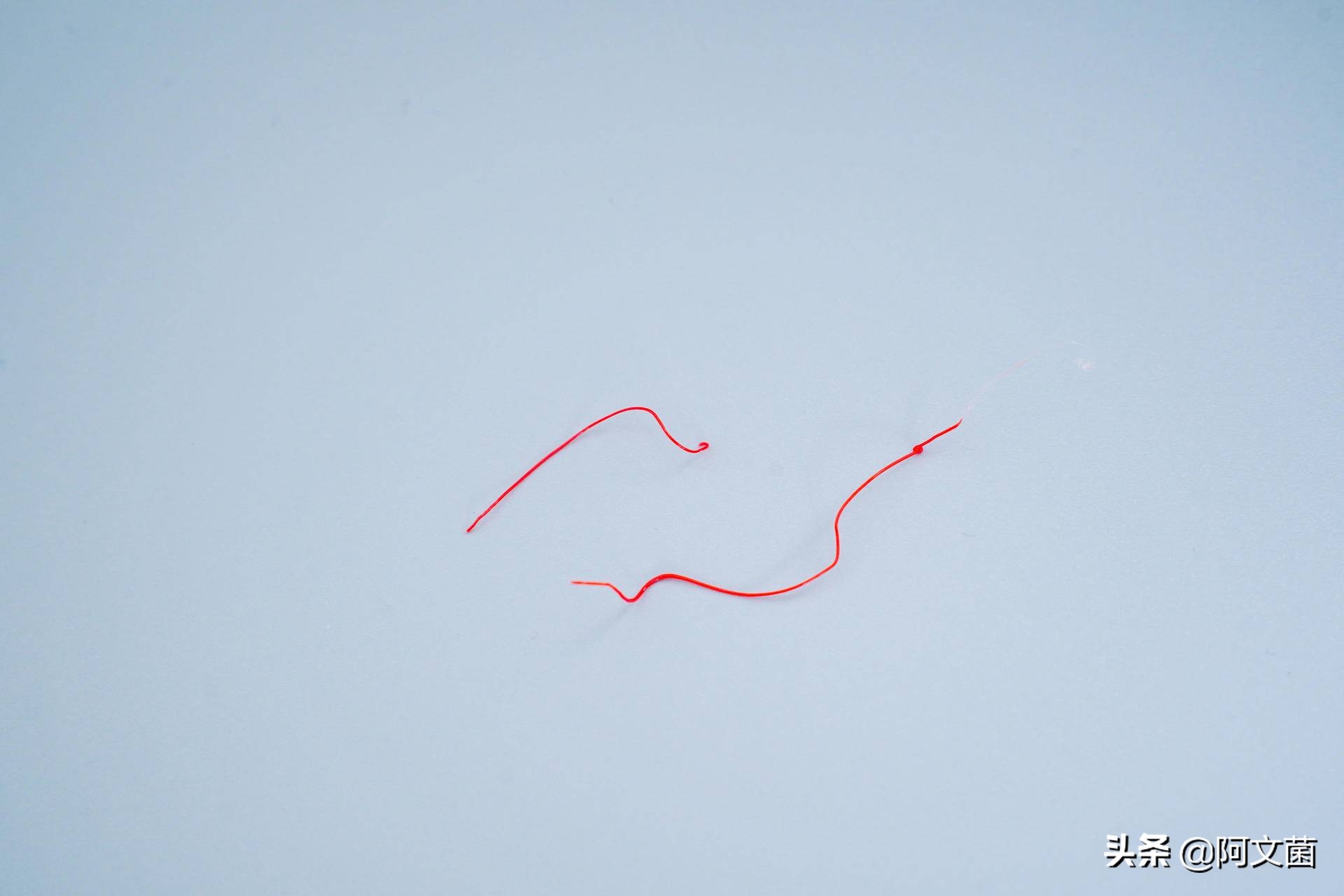
六、3D打印机调平
1、马上就可以开始打印了,但是在打印之前,我们需要调平一下平台!
如果不调平,有可能打印出来的零件就是歪的,或者是容易损坏的!
我们点击显示屏的 准备——回原点,然后点击准备——关闭步进电机:

2、这个时候,我们可以移动这个平台和喷嘴了!
我们拧动这个螺丝,就可以调整平台的高度:

3、一共要调整4个角度的水平,让平台与喷嘴之间保持一张A4纸厚度的距离!

4、简单来说,我们先将A4纸铺在平台上,然后移动喷嘴到每个角,再旋转螺丝,直到A4纸上有一些划痕,就代表距离OK了,就这样调整好4个地方:

5、可以看到我这个A4纸上也有一丝丝划痕了,喷嘴和平台的距离就要保持这么点,才靠谱:

七、查看TF卡文件
1、马上就可以打印了,但是我们要准备好打印的模型和文件,我们将赠送的TF卡放入到电脑上:
可以看到TF卡里,有下图这些文件夹:
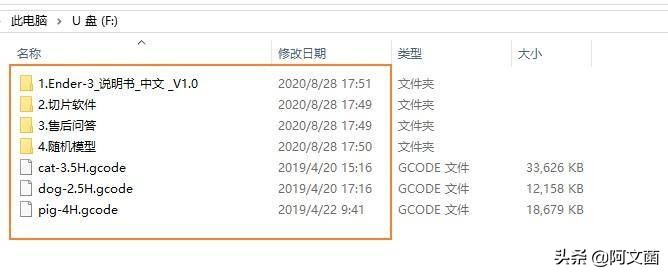
2、第1个文件夹,是放的Ender-3的说明书:
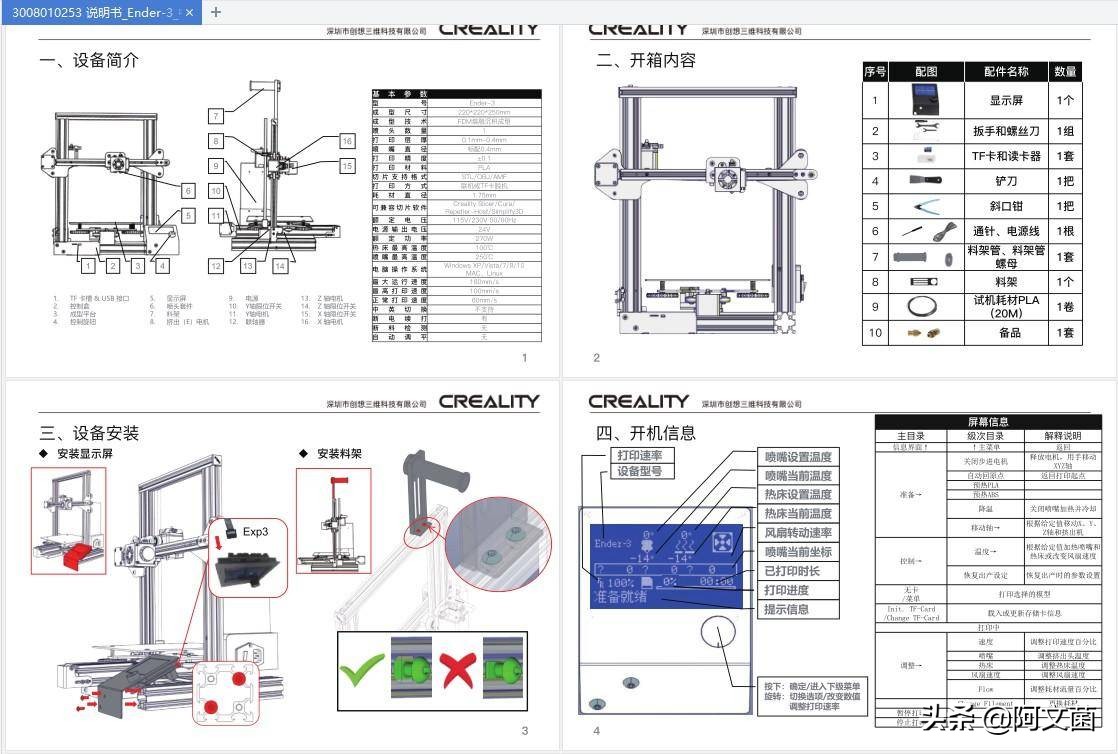
3、说明书巨详细,很容易操作:
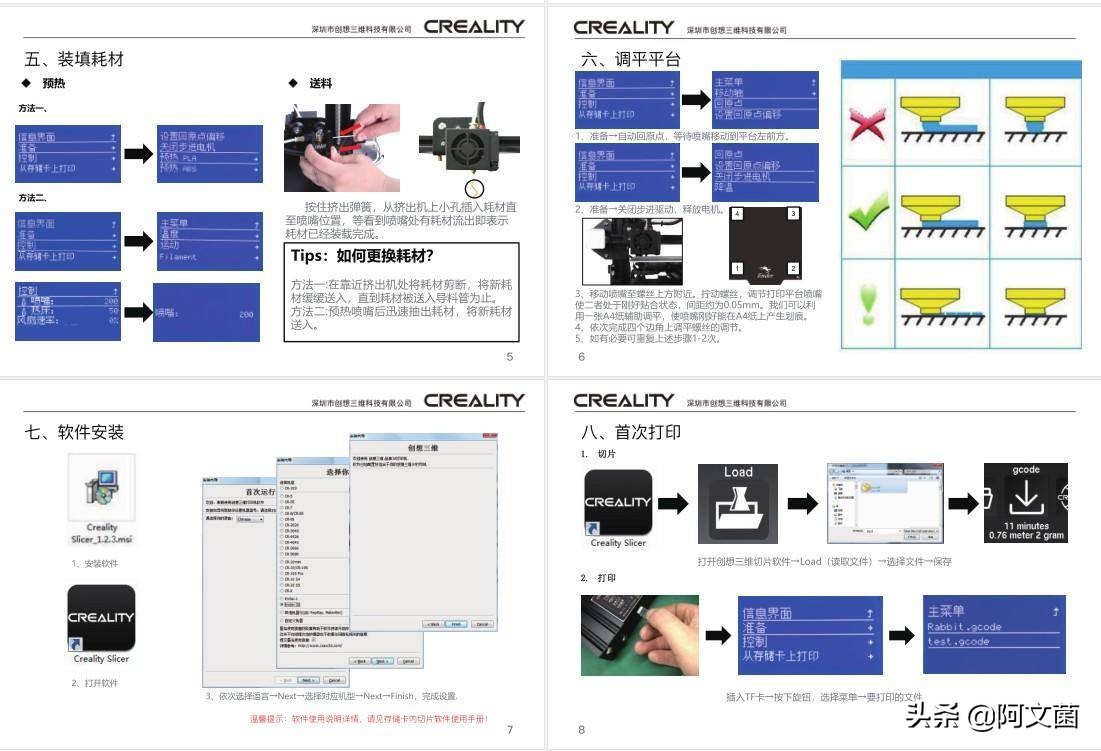
4、然后,第2个文件夹是切片软件,我们必须安装这个软件!
点击安装即可:
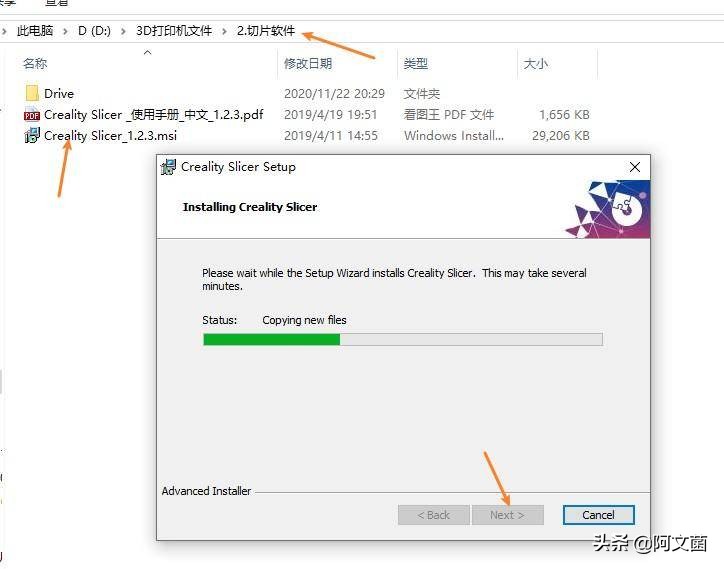
5、安装的时候,我们选择一下机器型号,要选择Ender-3哦,不要选择错了:
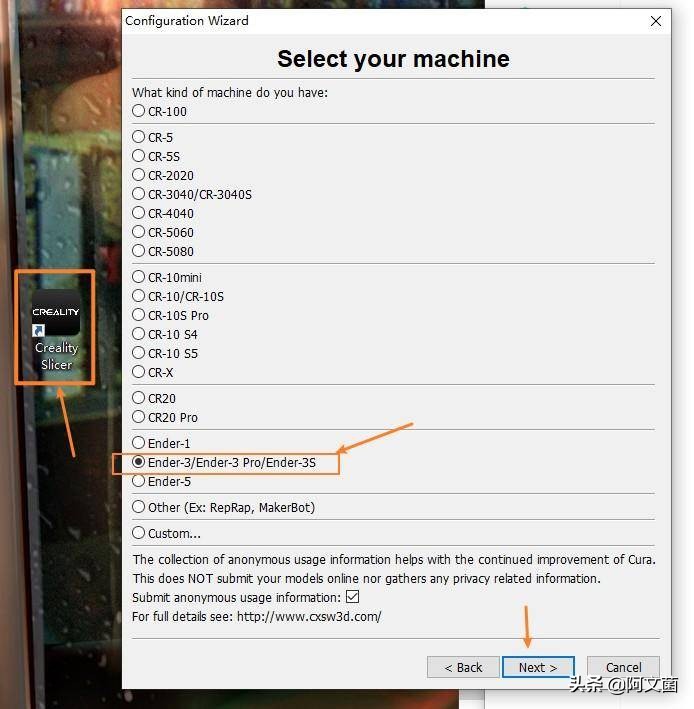
6、打开这个切片软件,就是下图这个样子:
我们过会儿再用这个软件,现在先放一边!
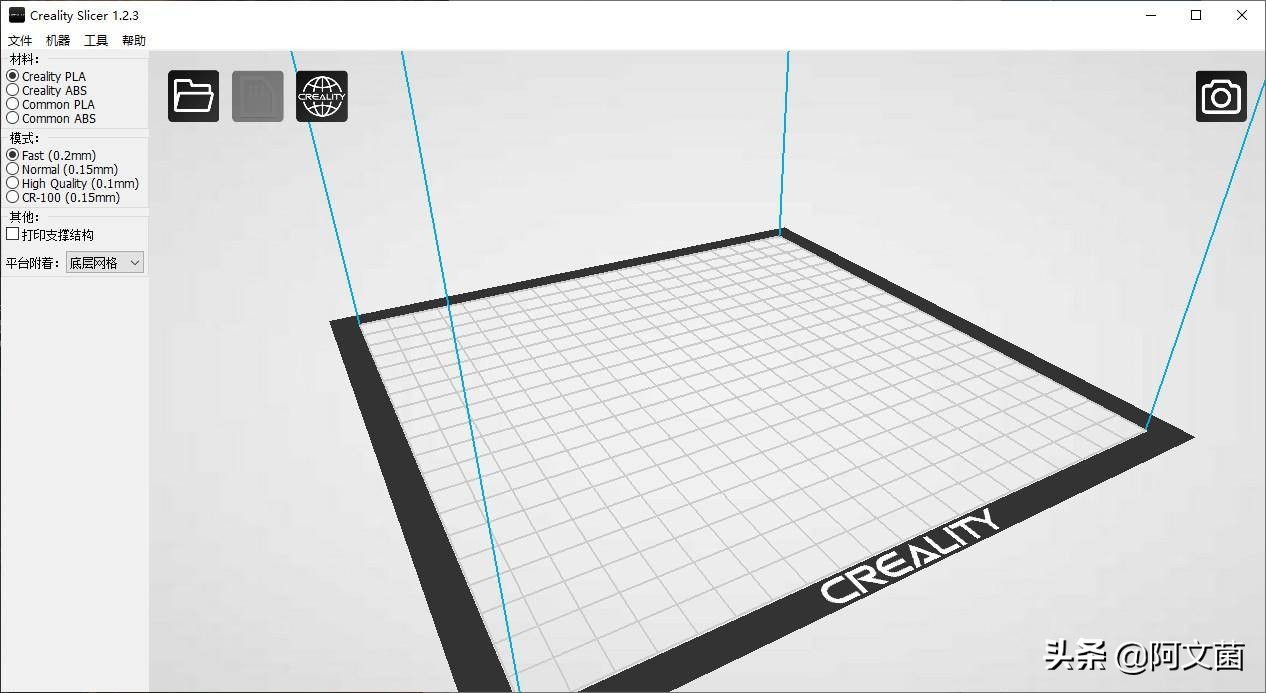
7、而第3个文件夹,是一些机器的常见问题,当出现故障后,我们可以看一下解决方法:
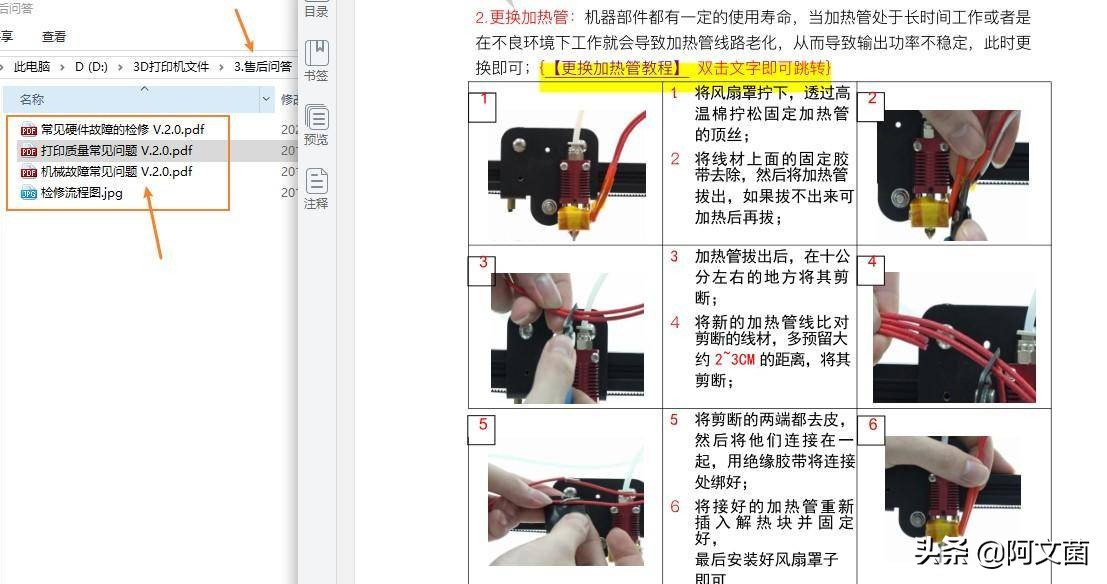
8、第4个文件夹里,是放的一些模型:
切记,这些模型的文件名,一定要英文的,不要有中文或者特殊符号:
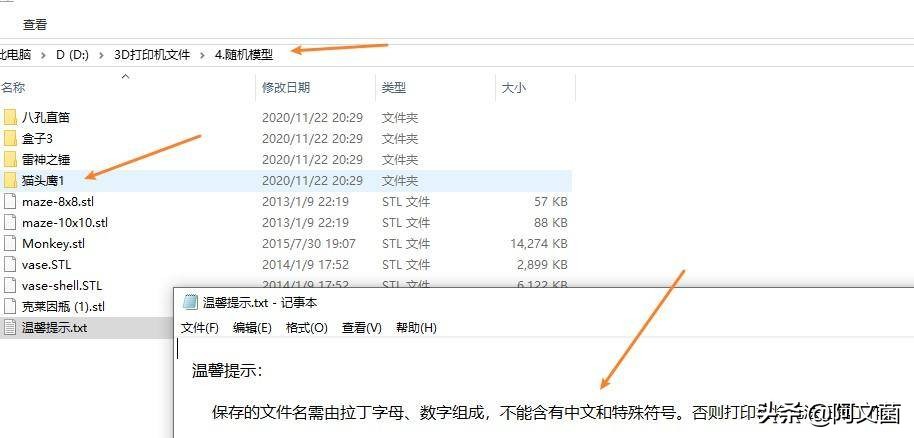
9、我们将猫头鹰的这个STL文件,拖入到刚刚安装的切片软件中,可以看到模型已经出现了:
我们还可以调整模型的精度,大小,以及打印的区域和位置:
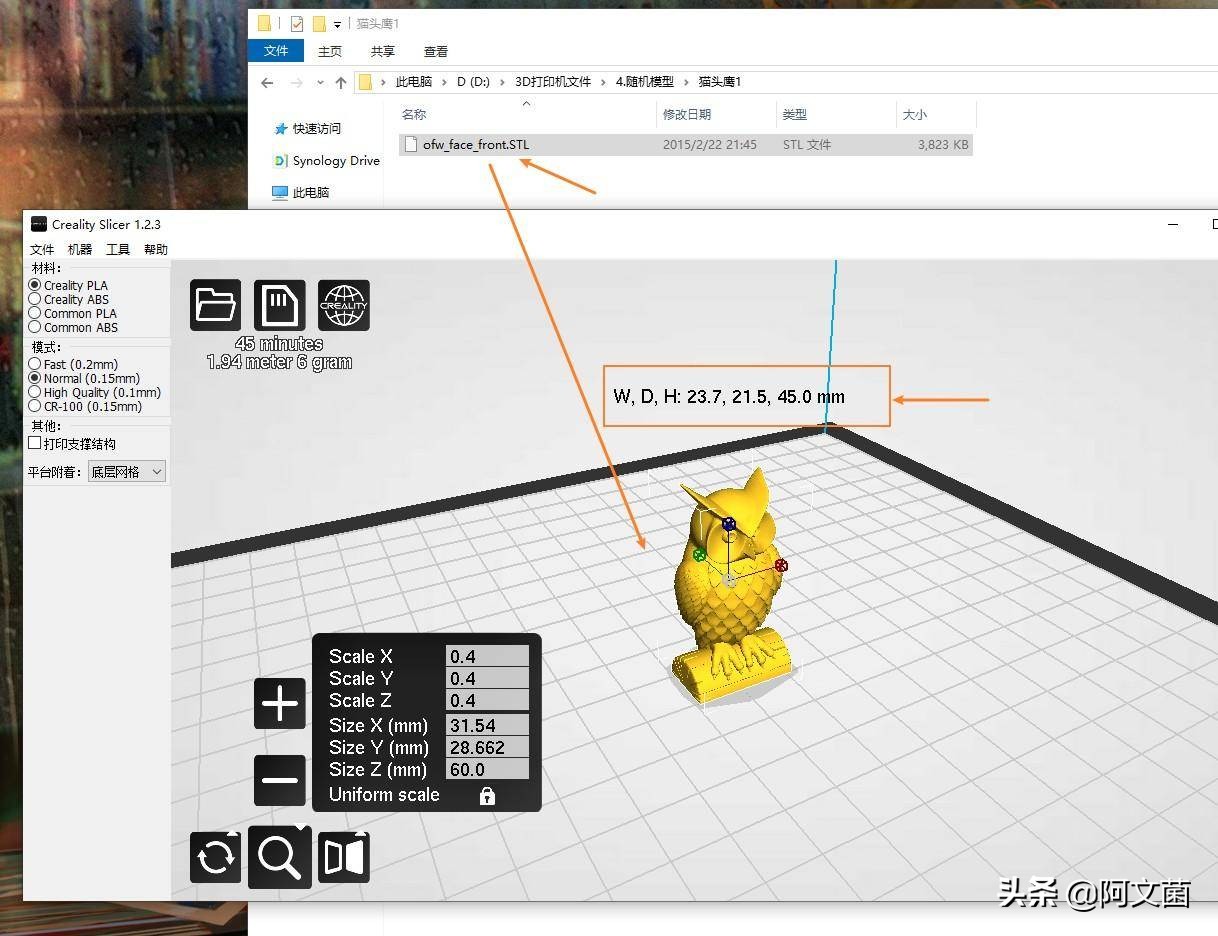
10、然后点击切片软件的文件——打印当前模型:

11、切片软件,会将这个STL文件,保存到TF卡中,并且格式变成了gcode这个格式:
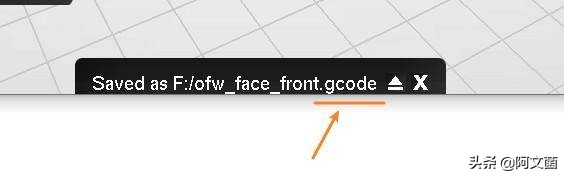
12、我尝试右键,用记事本的方式,打开了一个gcode格式的文件:
可以看到,这个里面有很多代码和坐标,这个就是程序将STL的建模变成了机器能读取的坐标,让机器跟着这个坐标进行工作即可:
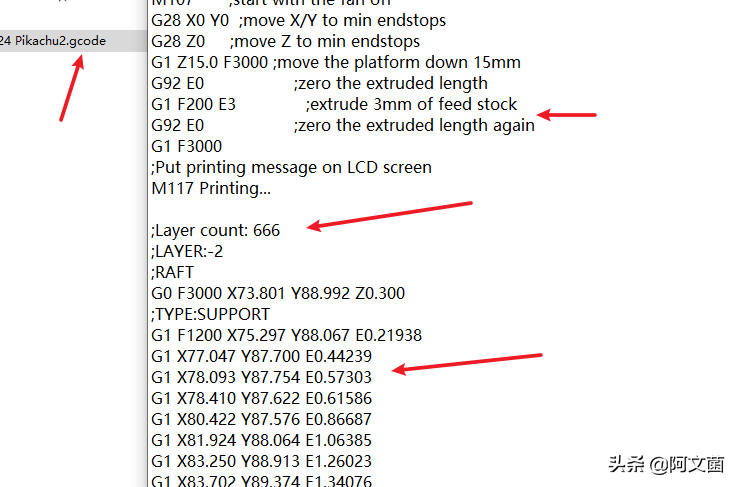
八、3D打印机打印
1、终于,我们要开始打印了!
确定已经将切片软件保存的gcode格式文件放入到TF了后,
我们就可以将TF卡插入到机器的卡槽中了:

2、我们点击显示屏的 从存储卡上打印:

3、选择刚刚保存的gcode文件:

4、然后机器就开始自动打印了,显示屏上会显示打印信息:

5、打印机开始工作的时候,噪音还是有的,略微有点刺耳,但是也没吸尘器那么大的声音:

6、3D打印机会跟着对应的坐标进行打印:

7、其实这个打印过程是很神奇的:

8、打印时间也比较久,我们可以在切片软件中设置打印精度,比如我这个小模型,设置的是0.1的精度,打印大概要1~2个小时才能完成:

9、显示屏中也会实时显示一些打印进度和时间,还是很直观的:

10、我看了下时间,从晚上9点30开始打印,到晚上11点10分,这个猫头鹰才打印完成:

11、来看一段延时:

12、这种从无到有的过程,还是非常神奇的:

13、然后我们用铲刀将做好的模型拿下来,并且手动移除底层的网格:

14、接下来,让我们看看这个猫头鹰的效果吧:
整体感觉这个3D打印机的精度还是很好的,猫头鹰的身上的纹理很清晰:

15、而背后的地方也很光滑,真的没想到,能有这个效果:

16、猫头鹰的眼角的效果都很不错,特别是这两个角,还很锋利:
理论上,光固化的3D打印机,效果还会更好!

九、模型下载
1、初次尝试打印了后,我们还不会建模,但是不要紧,我们可以用网上免费的模型!
找到建模网站:thingiverse,也叫T站:
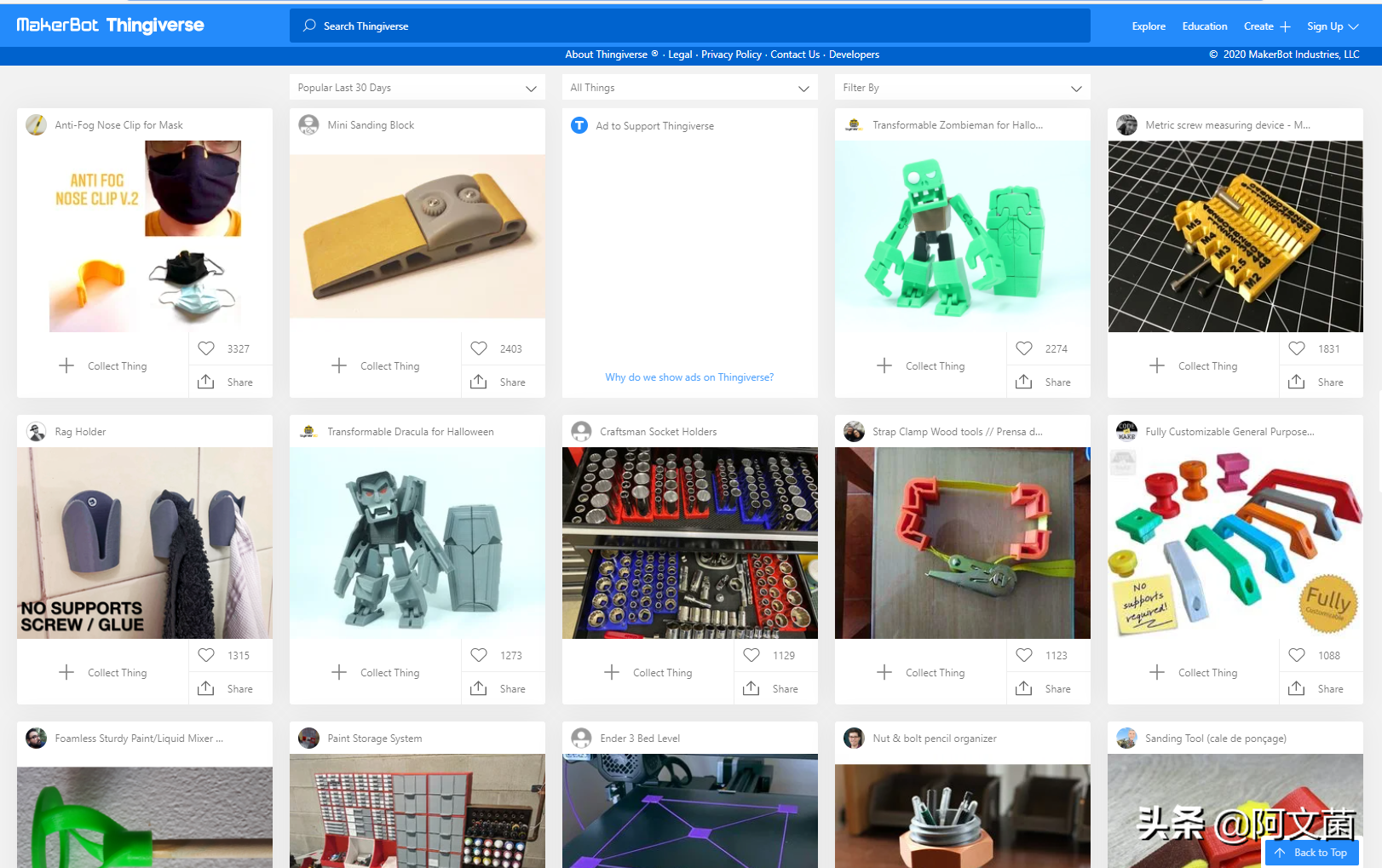
2、这里有很多丰富的模型,可以免费下载:
像我们垃圾佬喜欢折腾矿渣,可以在这里找到很多ITX机箱的设计:
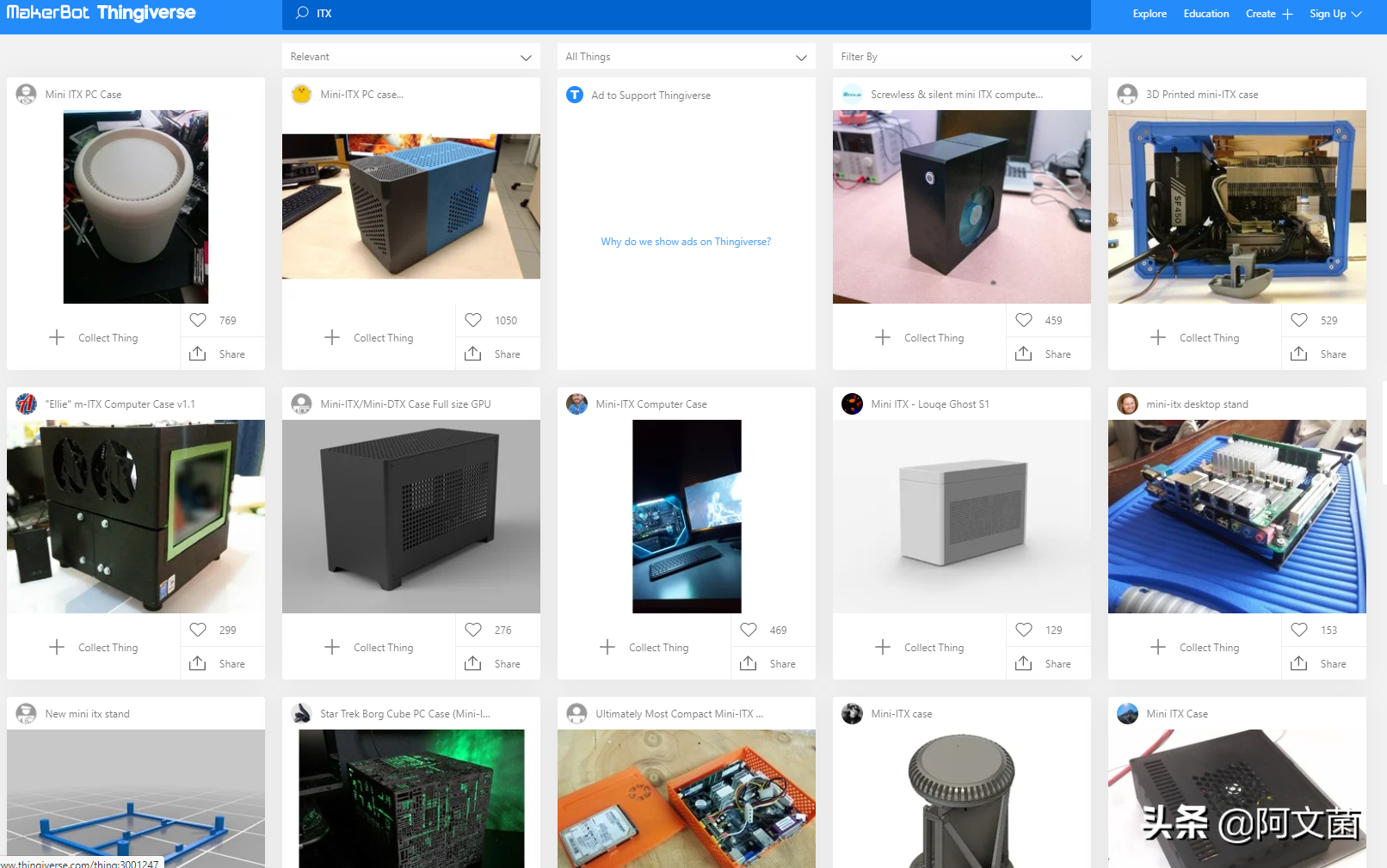
3、比如,我最近迷上了宝可梦的模型,我们可以搜索Pokemon,就能找到很多宝可梦的模型!
其实,我现在已经打印了不少,下文会有实物分享:
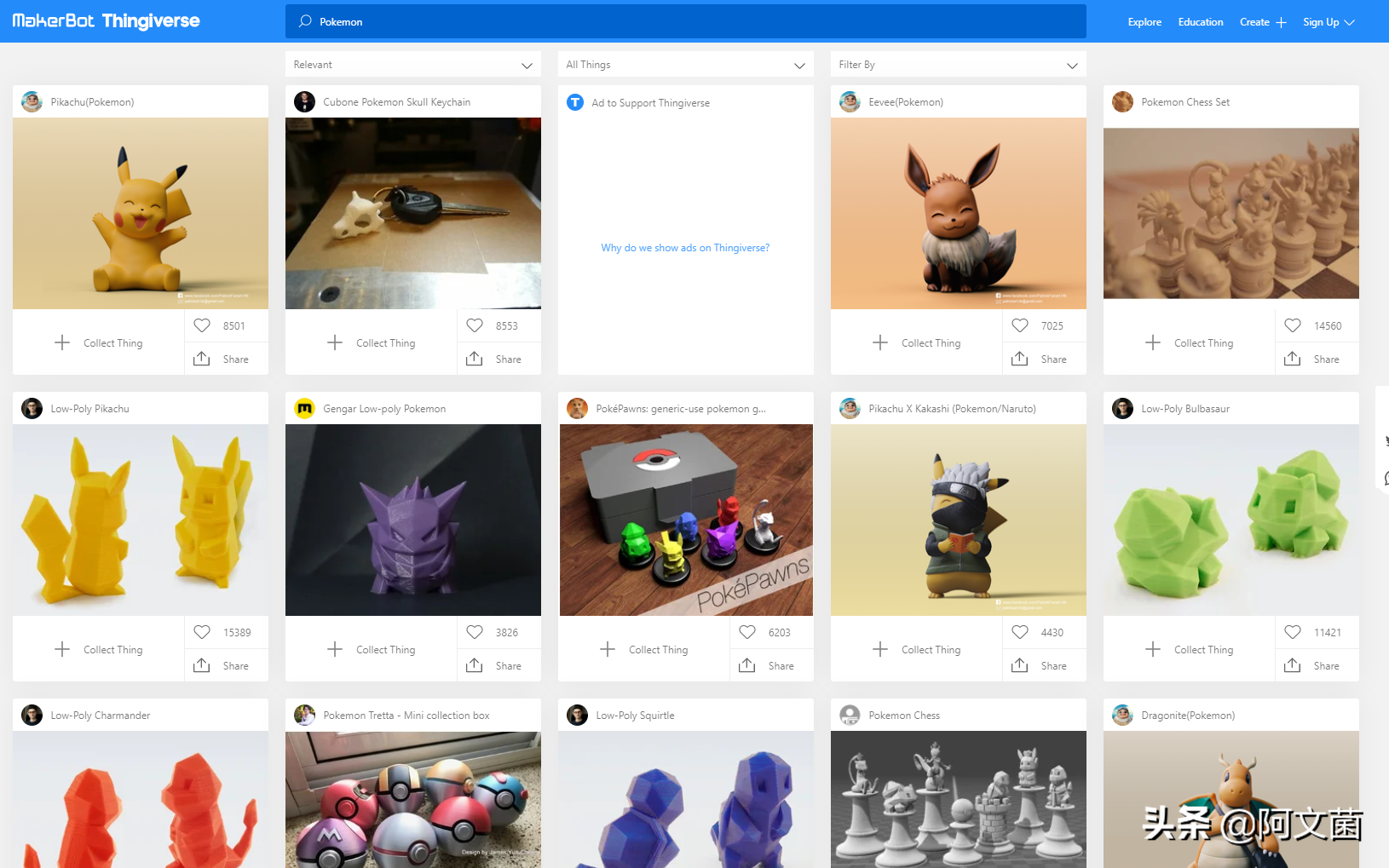
4、我们点开一个模型链接,点击右上角的 Download 即可进行下载:
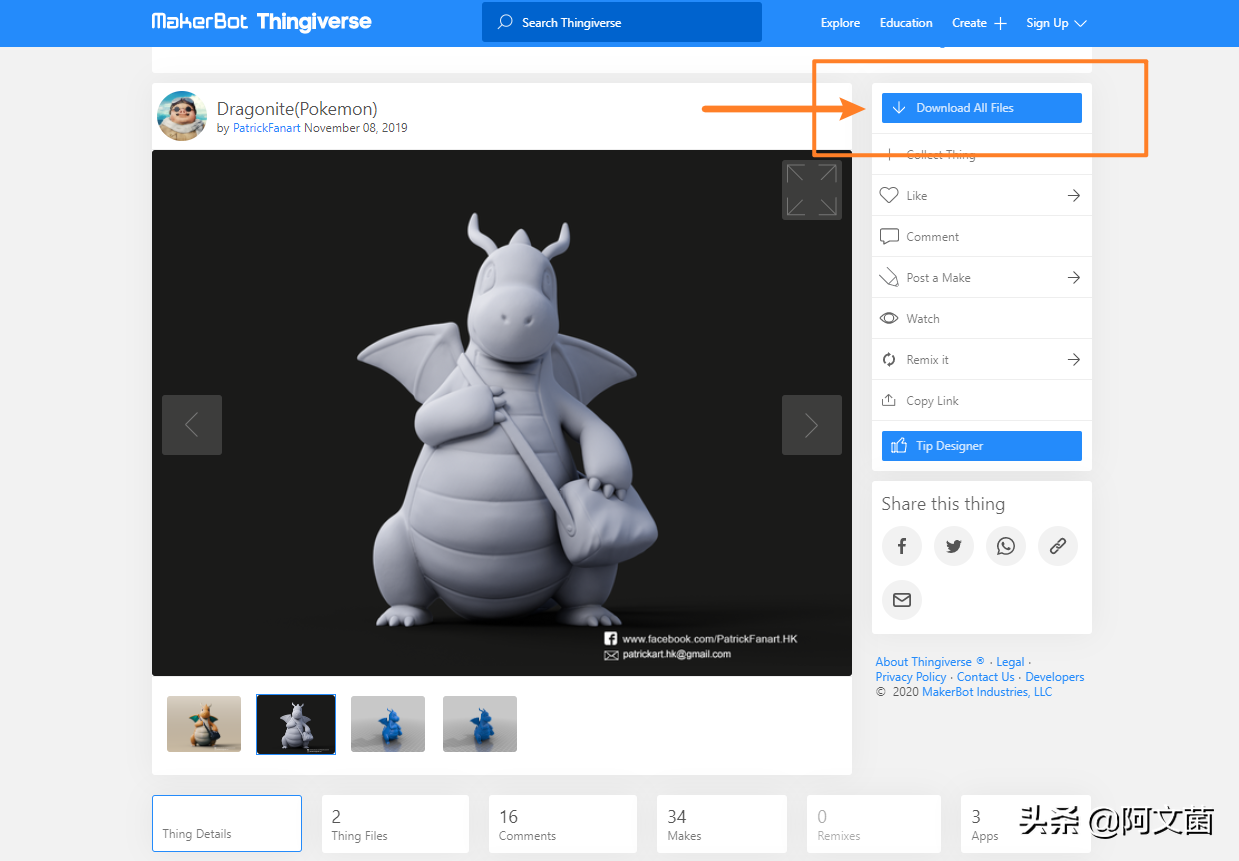
5、下载后,我们放到切片软件中,简单调整下模型的大小、精度,就可以生成打印文件,给3D打印机进行打印了:
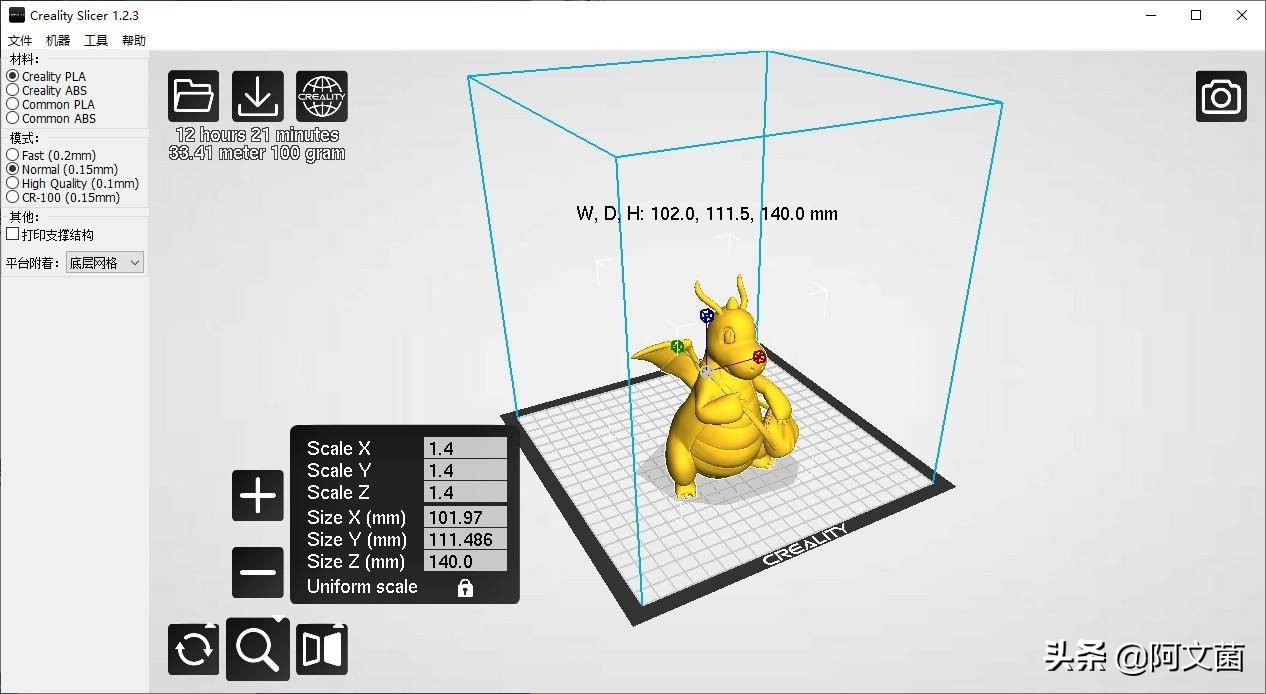
6、除了T站,还有其它的模型网站,比如myminifactory,这个网站也很强大:
它可以打印更精细的模型,手办,但是有部分要进行收费:

7、为此,我专门找到一个NAS机箱的3D打印模型,这位大佬可是太厉害了:
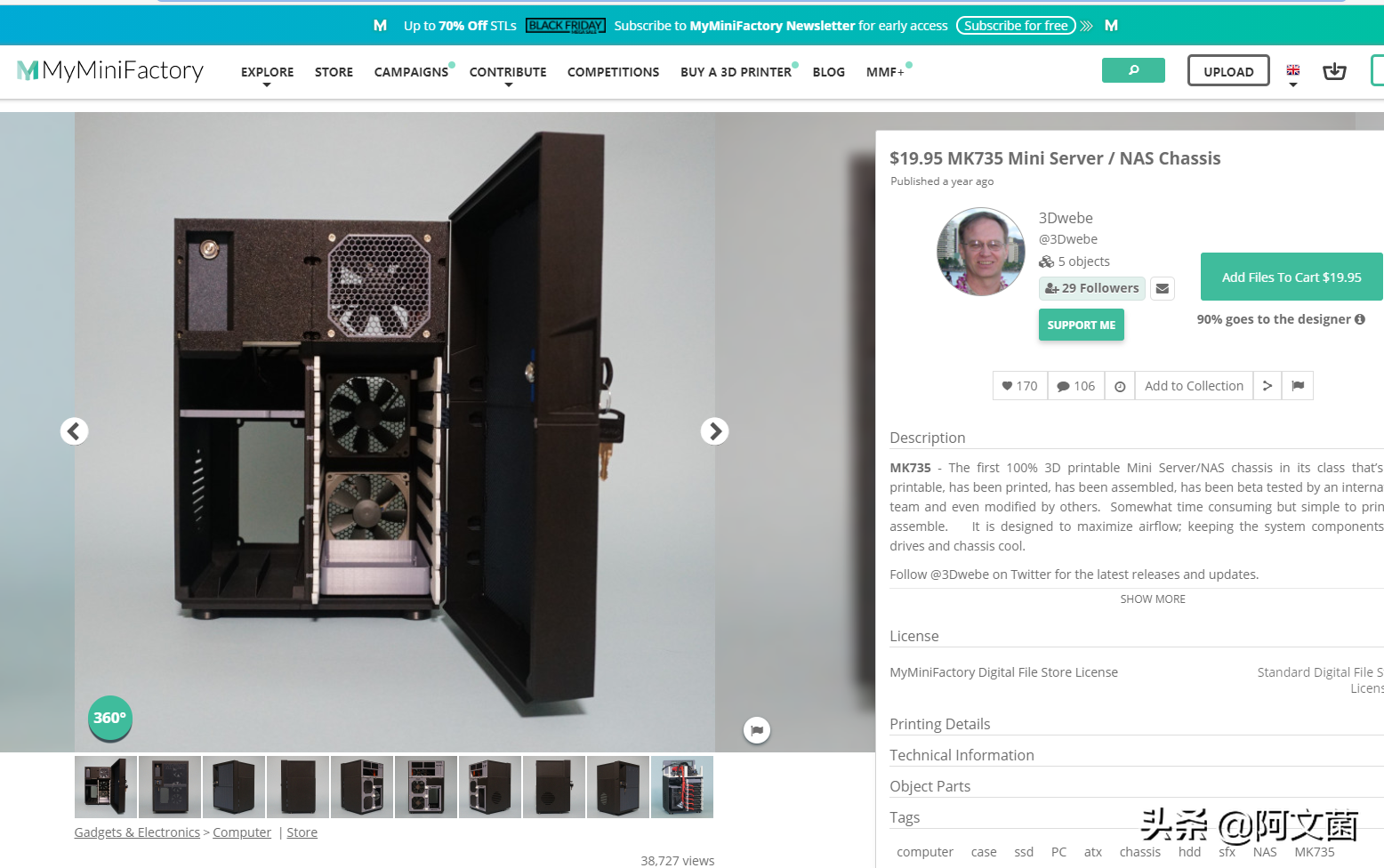
8、我也看到了网上分享的实物图,比如下图中间这个,就是用3D打印机打印出来的机箱:

9、这个3D打印机的机箱设计也非常的不错:
支持ATX电源,17*19CM的主板,7个3.5寸硬盘位!
而且主板、电源、硬盘,三个独立仓位,每个仓位都是不同的散热风道:

10、我们如果有图纸后,可以看到图纸内的零件都分开的,也就是说,我们需要3D打印下面全部的零件,再进行装配组装:
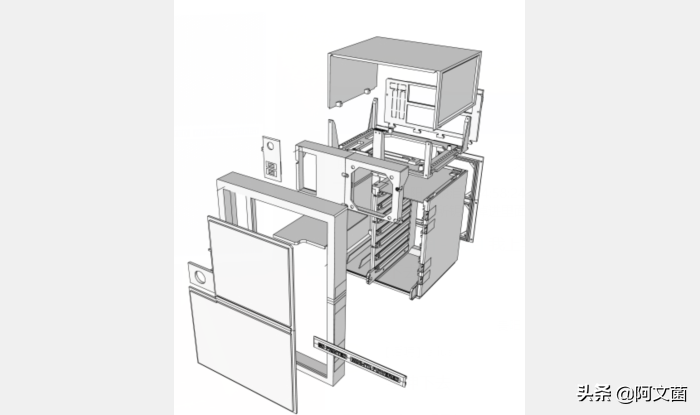
11、看了一些网友分享的3D打印的机箱,好羡慕:

12、如果自己会建模的大佬,也可以尝试一波:

13、这个网站,还有很多设计的模型,大家都可以研究研究,我这里就简单提一下:
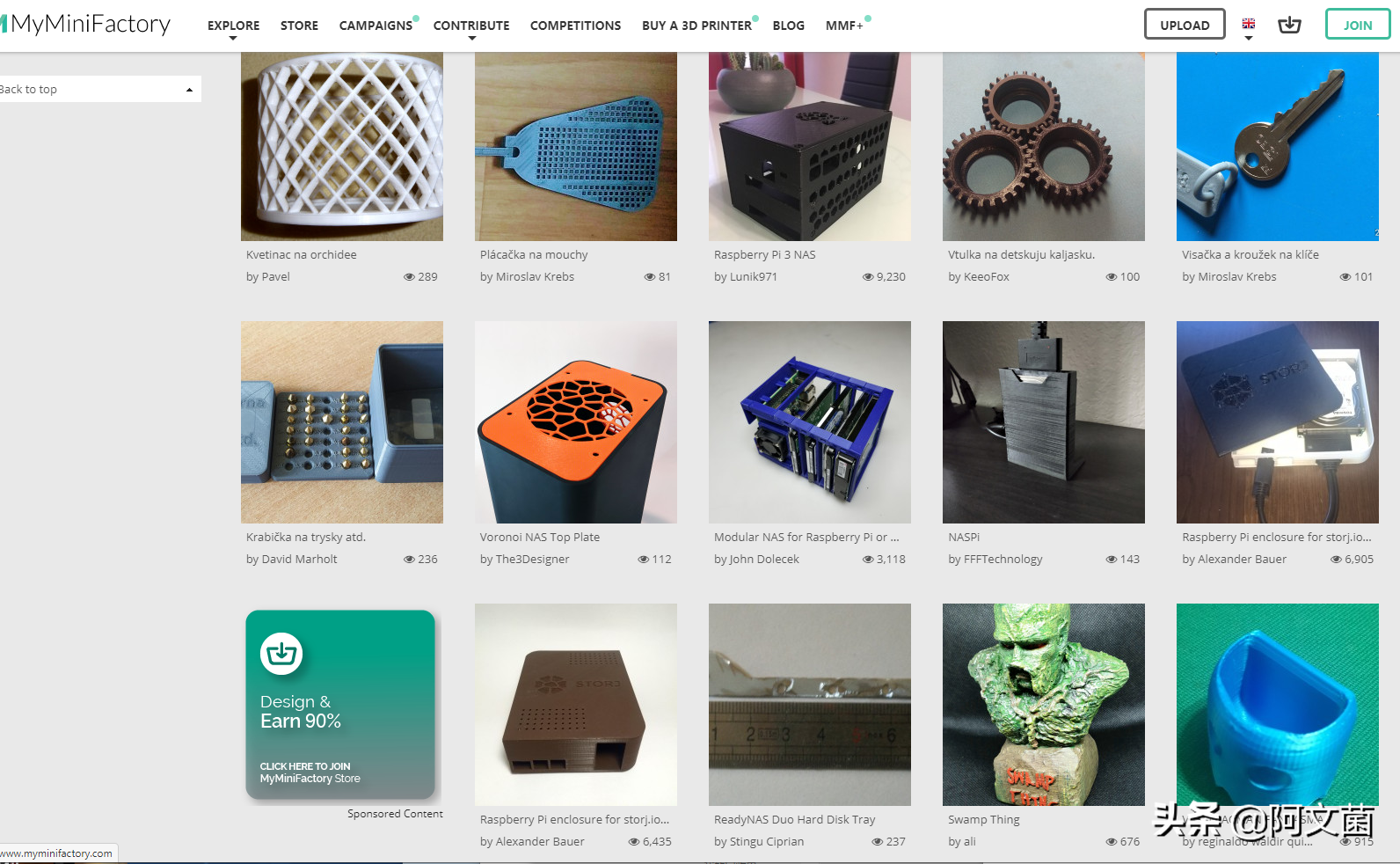
十、建模软件
1、我目前还打算学习Solidworks这款软件,也已经安装好了:
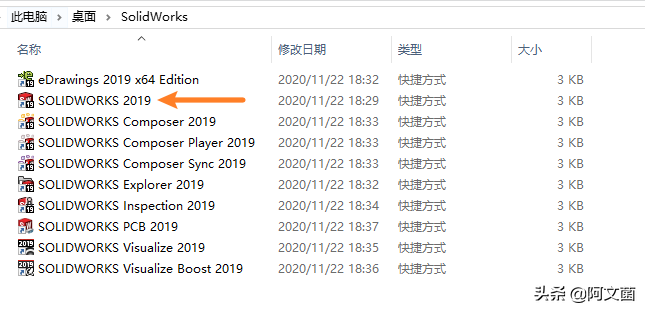
2、我们只需要学会简单的基础操作,然后用这个软件建模后导出STL格式的文件:
就可以给3D打印机的切片软件使用了,然后进行打印即可:
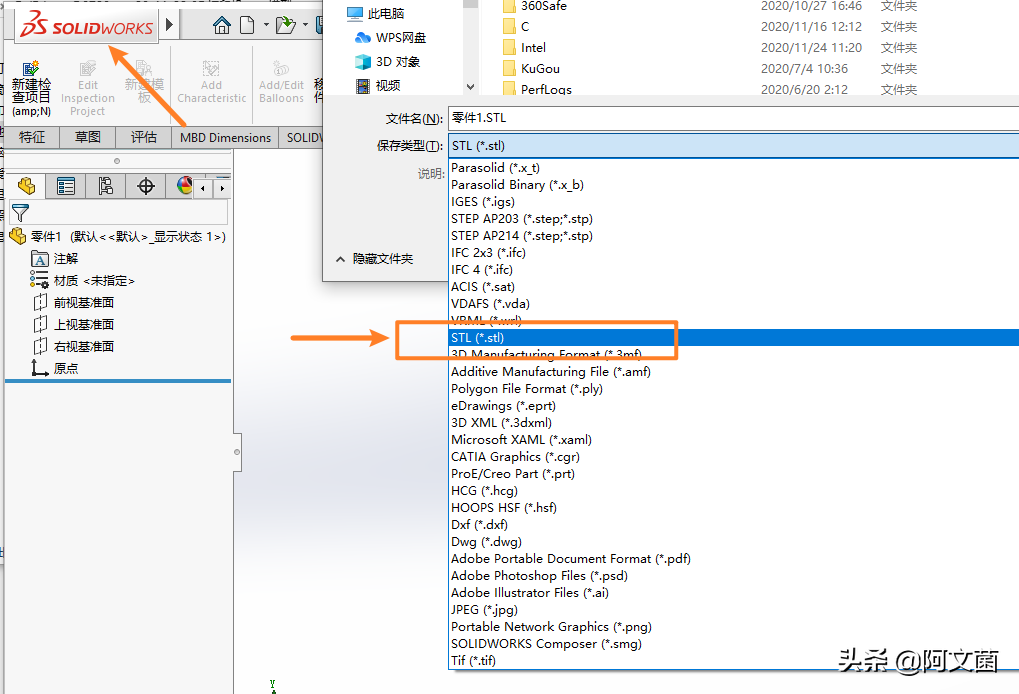
3、我们在B站这个学习网站中,也可以看到很多Solidworks的教程:
耐心,花点时间,肯定可以学会的!
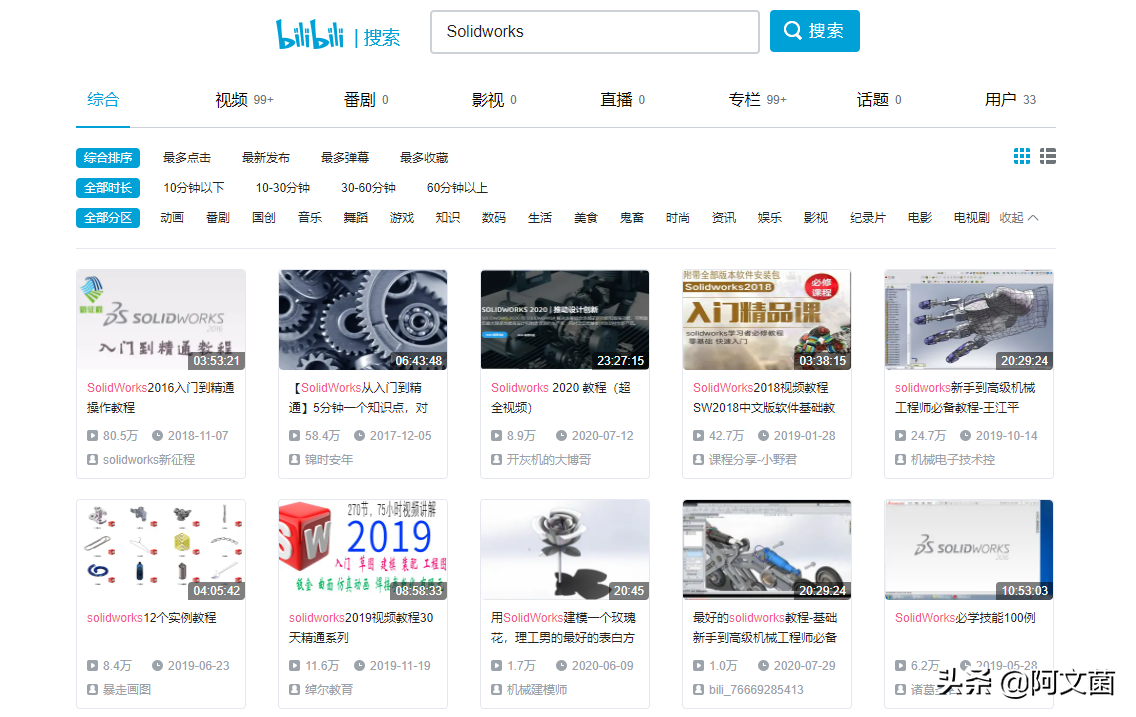
4、除了Solidworks,还有其它的建模软件!
比如ProE、UG、Catia、CAD、Inventor、3D MAX、Maya、C4D等,
还有一些适合新手的,Shapr3D、3Done、Paint 3D等,这些软件,大家随便学习,只要能保存STL格式即可!
目前网上免费的模型太多了,我计算了一下,我下载的模型,足够我打印一个月的量了!
等我学会简单的建模后,我再来分享!
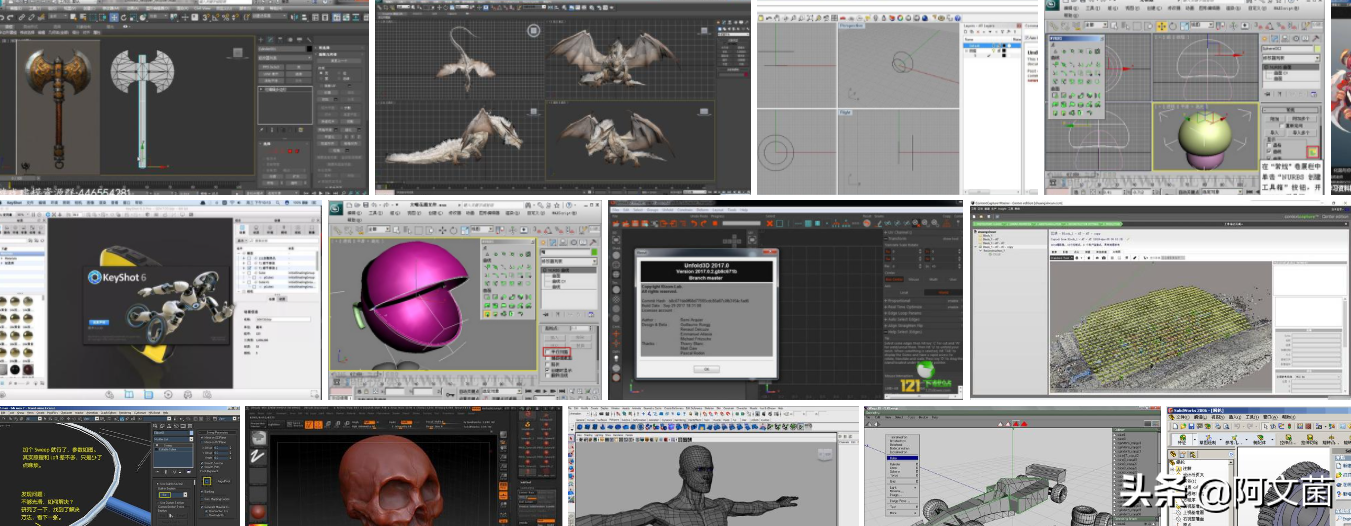
十一、打印成果展示
1、我下载了很多模型图纸,并且在切片软件中生成了文件:
关于模型,我的精度设置的是0.15mm:
模型体积是 94*103*106,预计需要89g的材料:
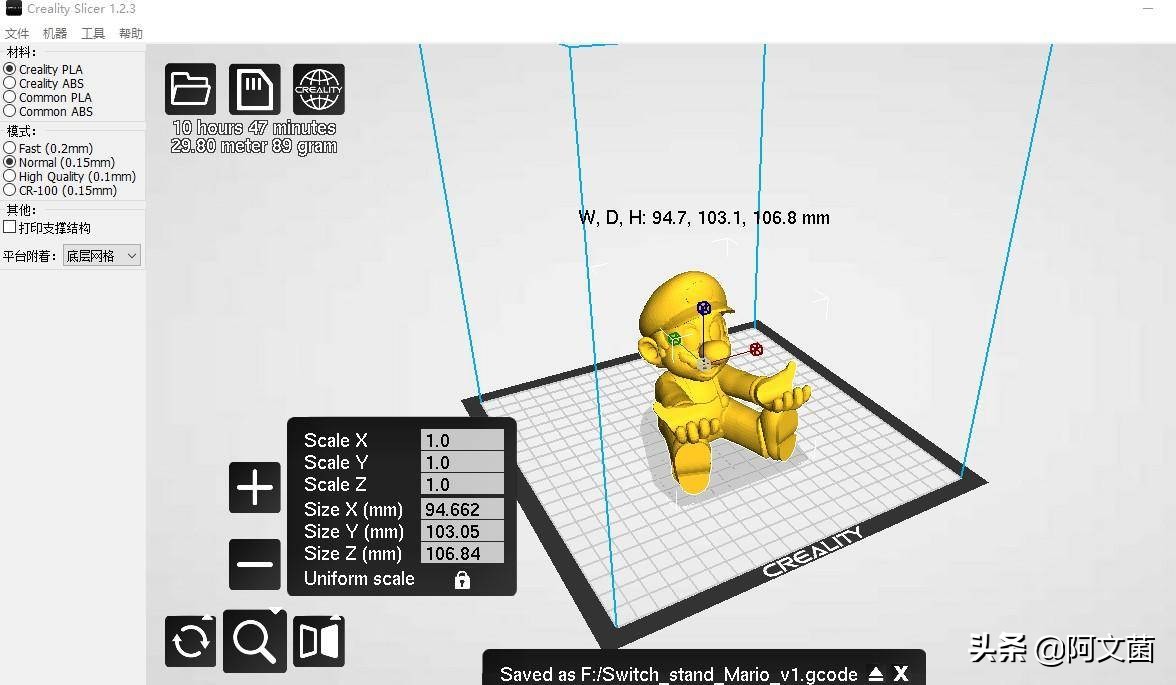
2、看一下3D打印的延时效果:

4、值得一提的是,打模型的时候,内部其实是空心的网状结构,这样可以大大的加快打印速度,以及节省成本:

5、打印的精度,个人还是很满意的,后续如果要上色,也可以打磨一下:

6、来看看成果:

7、这个马里奥有我拳头差不多大了,实际只有几十g,而且很硬:

8、用来放手机,放switch,都是很方便的:

9、论实用性和美观,这个模型都很不错,过几天上个色看看效果:

10、然后我又下了一个宝可梦的小火龙的可爱模型,这次我将模型放大了1.4倍:
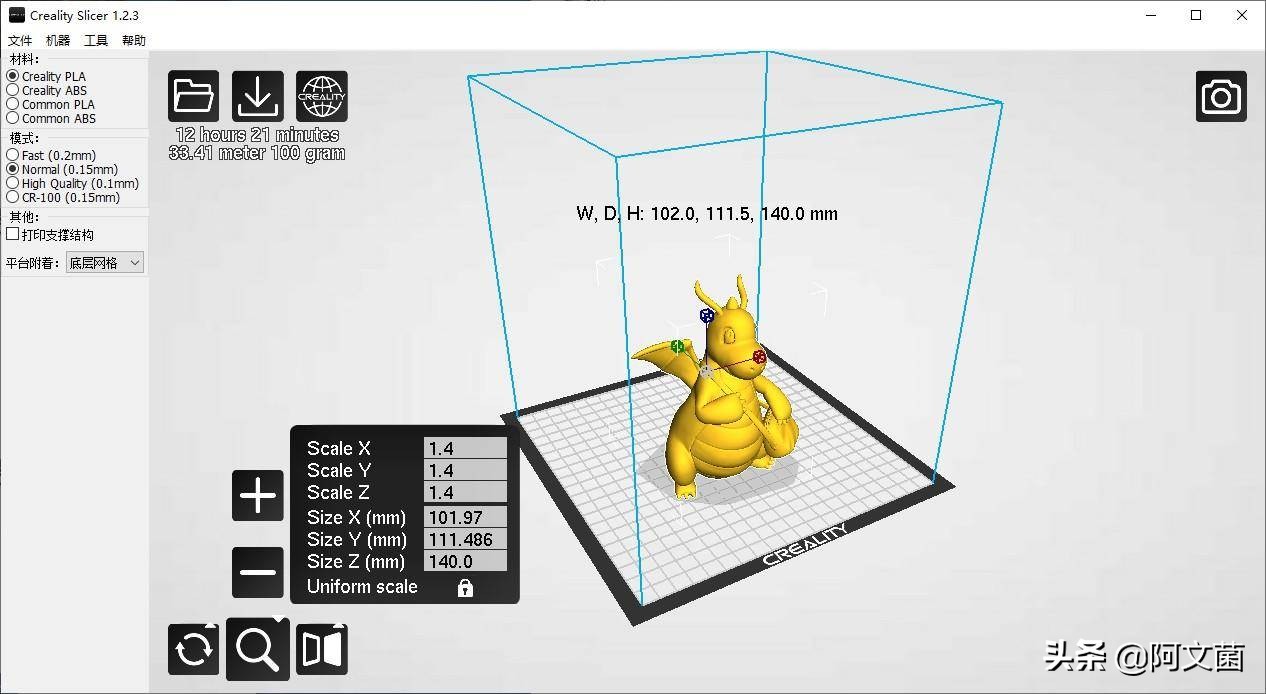
11、打印了大概12小时才完成:

12、还打印了一个放SD卡的马里奥小盒子,这个盒子颜值很不错,还有个盖子:

13、然后,我还打印了一只伊布的模型,也是放大了1.4倍打印了,准备过几天上色:
打印的效果真的很不错:

14、最后,还有一个小盒子,这里也放一张动图展示下打印过程:

15、这个小盒子,可以用来放一些小工具以及SD卡,TF卡,USB等小东西:
也可以叫它笔筒,整个做工都很不错!

十二、其它注意事项和推荐购买的附件
1、朋友看到我买了3D打印机,在还没到货的时候,提醒了我不少内容,我整理了一下,也分享给大家!
推荐,如要自己设计模型,或者用别人的模型,都要有一些尺子!
特别是游标卡尺,建议买一下,朋友推荐买两个卡尺,一个数显一个正常的!
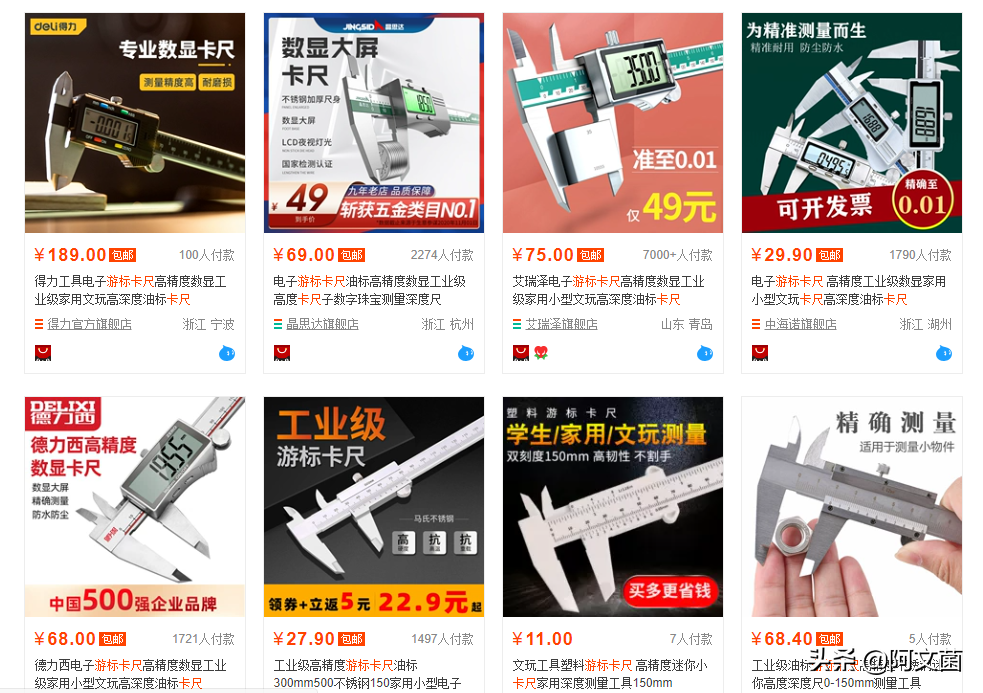
2、后续,我们可以用一个树莓派,来安装octo print 这个软件,实现远程监控3D打印机,还可以远程控制3D打印机工作:
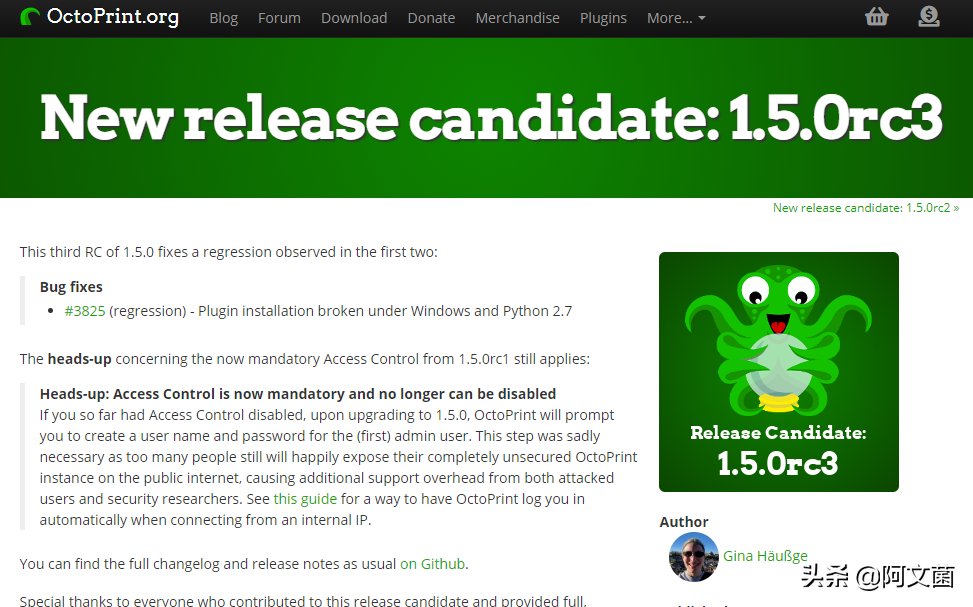
3、关于这个机器,后续推荐换步进电机驱动 tmc2209 ,朋友说,会发现一个新世界!

4、朋友推荐升级步骤,分别是 z 和喷嘴模组 以及封箱子,驱动的话等开始升级再换,并没有直接的打印质量升级。
另外,每一个月,用特氟龙硅润滑脂 对 滑轮、z丝杆 进行上油:

5、以上就是朋友提供的注意事项,而我还推荐购买一些附件,这些都是很实用的!
由于这个机器的噪音还是很明显的,所以我把它放在一个没人住的杂货间的角落里:
然后用一个360摄像头,对着它,这样,我在外面也可以随时监看它在干什么:

6、下图是360摄像机拍摄的画面,而且在完全黑暗的情况下,也可以看到机器工作状态:
包括记录机器的工作时间,而且还有内存卡录像,后续还可以做延时视频:

7、除了360摄像机,我还推荐使用米家智能插座,这样,当机器打印完成后,我们也可以远程让机器关闭,可以省点电,而且插座还可以查看功耗:

8、使用米家智能插座2代测试的功耗截图如下:
整机工作功耗在125瓦~135瓦之间,而打印完成后,待机的功耗也有10瓦。
根据我使用了3天多的记录,每天用电量在2.6度左右:
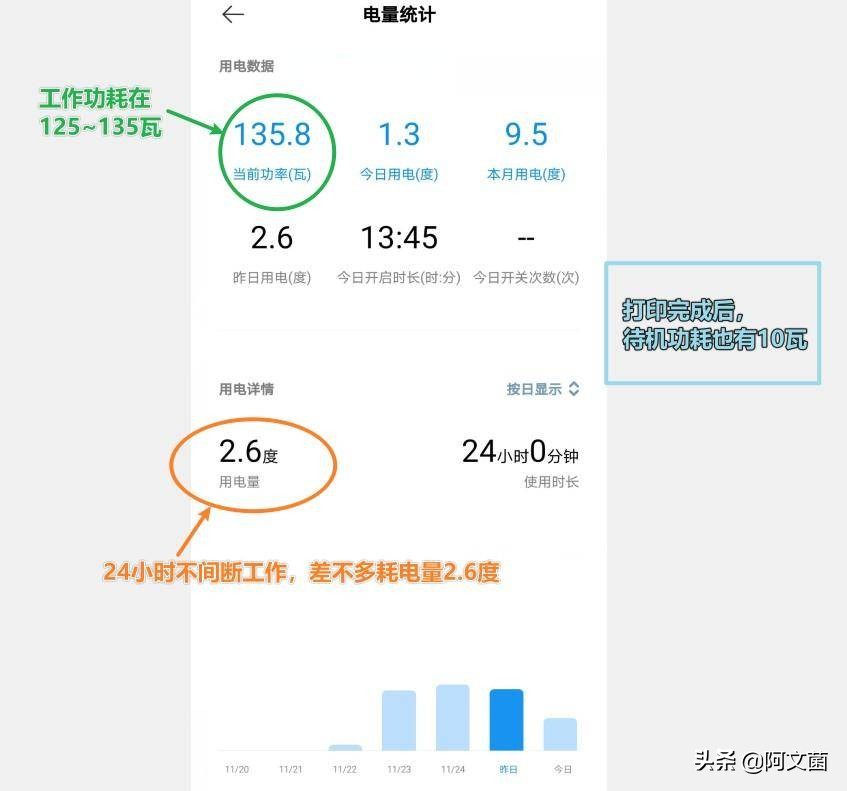
十三、关于上色
关于上色这方面,还需要多像胶佬们请教!

目前,朋友建议PLA耗材的模型,可直接用丙烯颜料进行上色。
当然,如果您技术不错,也可以用水补土的方式来填补模型的坑坑洼洼!
晾干后进行打磨,最后再喷漆上色!
上色一个复杂的过程,不是一两句话可以说明白,而且关于上色工具,耗材,颜料等都有各种注意事项!
等我有上色的完美案例后,再来分享文章,大家敬请期待哦!

总结
又到了总结的时候了!
种草了大半年的3D打印机,终于拔草了!
目前已经打印了下面一堆模型了:

自己还没学习3D打印建模方面的内容,等我学习会了,有不错的学习经验的话,也会写文章进行分享!
我的目标:学会建模,并用3D打印机,打印一个设备的外壳或者打印一些零部件!
我们来回顾一下,我使用3D打印机的流程!
1、下单,到货,开箱,简单装配,上物料,调平。
2、下载模型,放入切片软件中生成打印文件。
3、将含有打印文件的TF卡插入机器中,进行打印即可。
其实这么看,3D打印机真的很容易的,特别是家里有小孩的家庭,有了3D打印机后,我们就可以下载很多免费的模型,来给孩子打印玩具玩!
1KG的耗材,我计算了一下,可以打印10多个拳头大小的模型,一个模型的成本不到5块钱,还是很划算的,比自己买玩具好多了,也可以享受3D打印机从无到有的乐趣!
最后,简单评价一下创想三维ender-3 这台设备:
优点:
1、使用真的很简单,到手简单装配就可以用了,赠送的TF中的切片软件贼好用。
2、附件送得都很全,包括还送了1KG耗材,购买后,几乎不用再买其它的东西就可以直接进行3D打印。
3、打印精度,目前还是觉得挺好的,我自用完全足够。
缺点:
1、感觉噪音还是很明显,现在在旁边工作,需要带耳机,吱吱吱的声音有些吵。
2、打印时间还是比较久的,也许这个价位下的3D打印机都要这么久。。
到此,这就是本文的全部内容了,写这篇文章也花了非常多的精力。
不知道大家看完文章后,对3D打印机有没有大概的印象了呢?
如果这篇文章,对您有一丝丝帮助的话,希望能帮我点赞、收藏一下,这对我很重要!
谢谢大家的支持,我们下篇文章再见!白白!
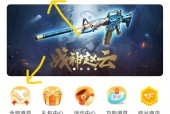




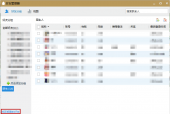










有话要说...